如何有效删除 iOS 设备上的 MDM 配置文件
“我有一部旧的公司 iPhone,是二手的,可以永久移除 MDM 吗?”移动设备管理解决方案对于组织保护、监控和管理移动设备(包括智能手机和平板电脑)至关重要。然而,设备所有者有时可能希望摆脱控制。本指南将解释如何 从 iPad 中删除 MDM 或 iPhone,以便您可以不受限制地使用您的设备。
第 1 部分:从 iPhone/iPad 删除 MDM 的终极方法
从 iPhone 或 iPad 移除 MDM 时,您需要密码或绕过代码。如果您没有密码,则需要强大的 MDM 移除工具来破解 iOS 系统。 Apeaksoft iOS解锁器例如,是最好的解决方案之一。它可以帮助您摆脱 MDM 软件,而不受任何限制。
从 iPhone/iPad 中删除 MDM 的最佳方法
- 只需单击一下即可从 iOS 设备上删除 MDM。
- 不需要密码或您的 Apple ID 密码。
- 在此过程中保护设备上的现有数据。
- 支持最新版本的 iOS 和 iPadOS。
- 适用于 Windows 11/10/8/7/XP/Vista 和 Mac OS X 10.7 或更高版本。

如何从 iPhone 中删除 MDM
步骤 1。 运行 MDM 删除软件
在电脑上安装最佳的 MDM 移除解决方案后,即可启动它。Mac 版另有一个。选择 删除 MDM 主界面中的模式。使用 Lightning 线缆连接你的 iPhone 和电脑。如果出现提示,请点击 信托 在您的屏幕上信任您的计算机。

步骤 2。 删除 MDM
点击 开始 识别 iPhone 后,系统会显示“iPhone 识别成功”按钮。现在,您将面临两种情况:
如果您的设备上禁用了“查找”,软件将自动删除 MDM。
如果“查找”已启用,请按照屏幕上的说明在设备上将其关闭。然后,您的 iPhone 将重新启动并完成剩余的工作。
注: 你也可以 解锁iPhone、iPad 和 iPod 型号均可使用此程序。
第 2 部分:如何使用或不使用密码删除 MDM
如何使用密码从 iPhone 中删除 MDM
如果您有管理员密码,则可以直接从 iPad 或 iPhone 中移除 MDM。此方法不需要额外的软件或硬件。以下是完成此过程的步骤:
步骤 1。 打开您的设备并打开 个人设置 应用程序。
步骤 2。 去 常规 选项卡,向下滚动,然后选择 VPN 和设备管理 or 设备管理.
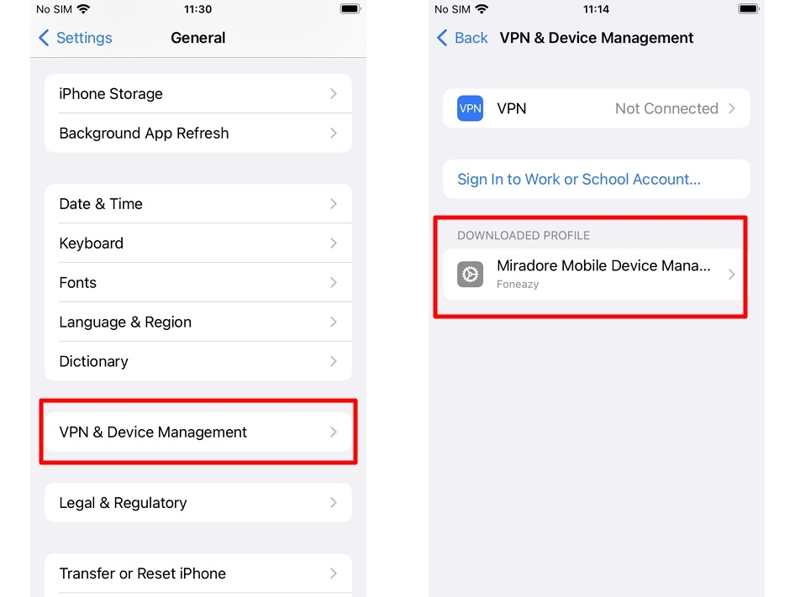
步骤 3。 点击您想要删除的 MDM 配置文件。
步骤 4。 然后点击 删除管理 or 删除档案 按钮。
步骤 5。 如果出现提示,请输入管理员密码。
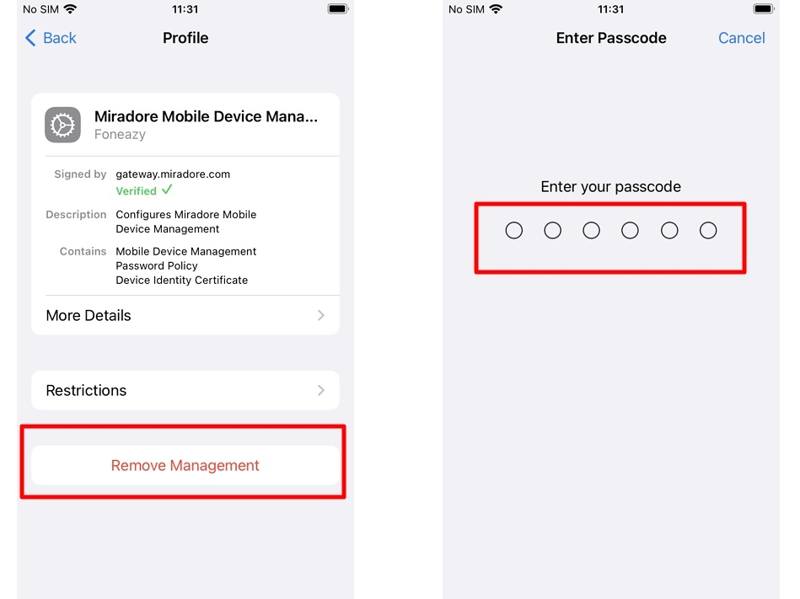
步骤 6。 按照屏幕上的提示确认删除 MDM。
步骤 7。 最后,重新启动您的 iPhone 或 iPad 以确保所有更改生效。
注: 您可能还需要请求 IT 管理员从 MDM 平台中删除您的设备。
如何在没有密码的情况下从 iPad 中删除 MDM
无需密码,iPad 上的 MDM 能移除吗?答案是肯定的。仅仅移除托管应用并不能彻底移除 MDM。此外,从备份恢复设备也无法移除 MDM。唯一的解决方案是恢复 iPad 并将其用作新设备。
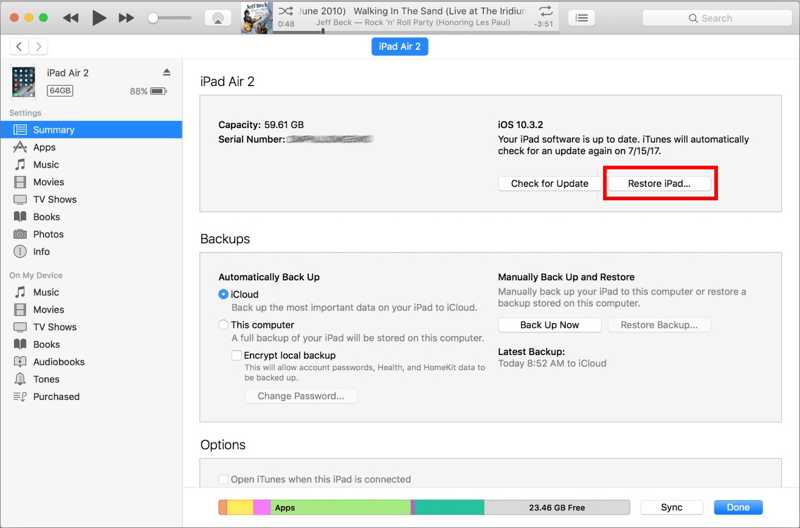
步骤 1。 将你的 iPhone 连接到电脑。
步骤 2。 在 Windows 和 macOS Mojave 或更早版本上打开 iTunes。
在 macOS Catalina 或更高版本上打开 Finder。
步骤 3。 点击 联系手机 iTunes 左上角的按钮。
在 Finder 的侧边栏上点击您的 iPad 名称。
步骤 4。 去 概要 or 常规 选项卡并单击 iPad的恢复 按钮。
第 3 部分:另外 3 个 MDM 删除解决方案
如何使用 3uTools 移除 iPhone 上的 MDM
3uTools 是一款免费的 MDM 移除工具。虽然成功率较低,但值得一试。事实上,它是一款面向 iOS 用户的一体化工具包。请注意,它不支持 iOS 14 或更高版本。
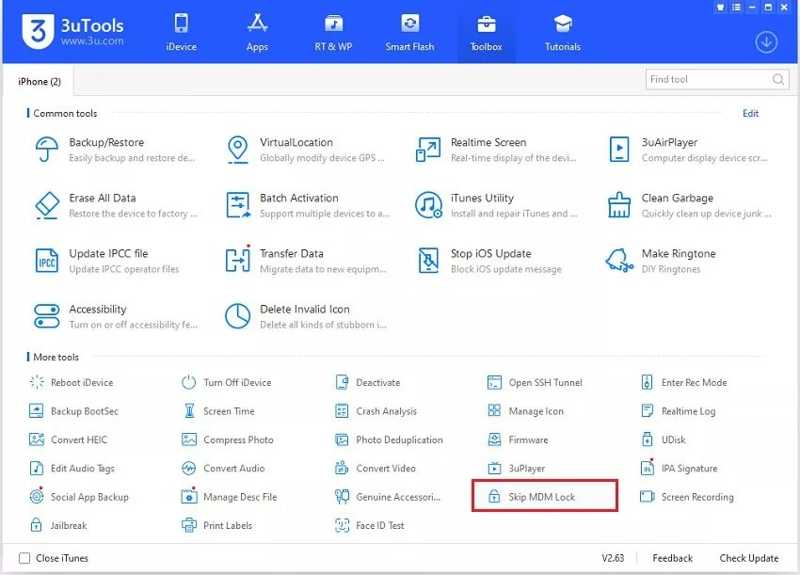
步骤 1。 在您的计算机上安装免费的 MDM 删除工具。
步骤 2。 将您的 iPhone 连接到电脑并打开该工具。
步骤 3。 去 工具箱 菜单并选择 跳过 MDM 锁定.
步骤 4。 击中 跳过设置助手 确认一下。
注: 如果您的 iPhone 重启,则表示 MDM 已成功移除。如果提示失败,则需要尝试其他解决方案。
如何在 iPad 上移除 MDM(Sliver 提供)
Sliver 是一款适用于 iOS 和 iPadOS 12.5 至 13.6 的优秀 MDM 移除解决方案。不过,它仅适用于 Mac 电脑。缺点是您需要先将 iPad 或 iPhone 越狱。
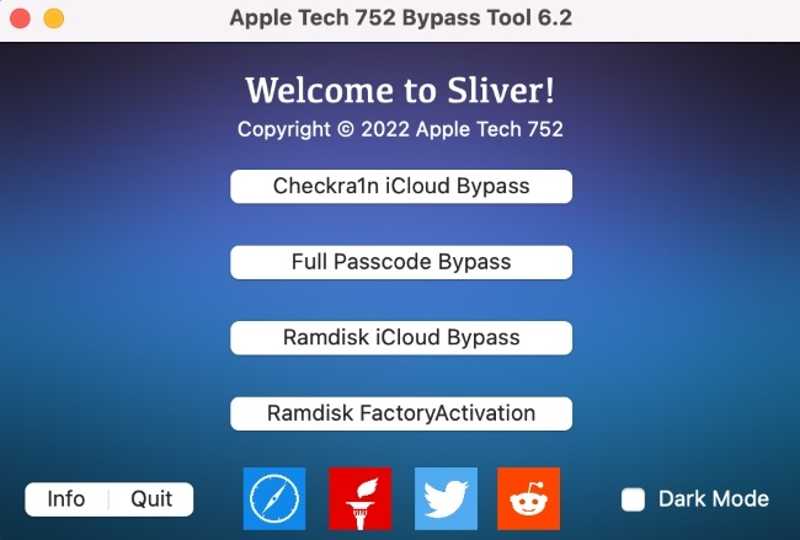
步骤 1。 在您的 MacBook 上安装免费的 MDM 删除软件。
步骤 2。 从应用程序文件夹打开终端。
步骤 3。 类型 chmod – R 755,但不要按 回程 键盘上的按钮。
步骤 4。 将Sliver文件夹中的资源拖入终端。
步骤 5。 按 回程 按钮。使用 USB 数据线将 iPad 连接到电脑。
步骤 6。 接下来,打开 Sliver 并点击 更多选项.
步骤 7。 选择 主数据管理绕过, 选择 中继设备信息,单击“ 得到了它,并击中 绕过主数据管理.
如何使用 Fiddler 在 iPhone 上删除 MDM
Fiddler 是一款适用于 iOS 11 的免费 MDM 移除解决方案。它无需管理员密码即可从您的 iPhone 或 iPad 移除 MDM。此外,您需要在执行此操作之前恢复设备。
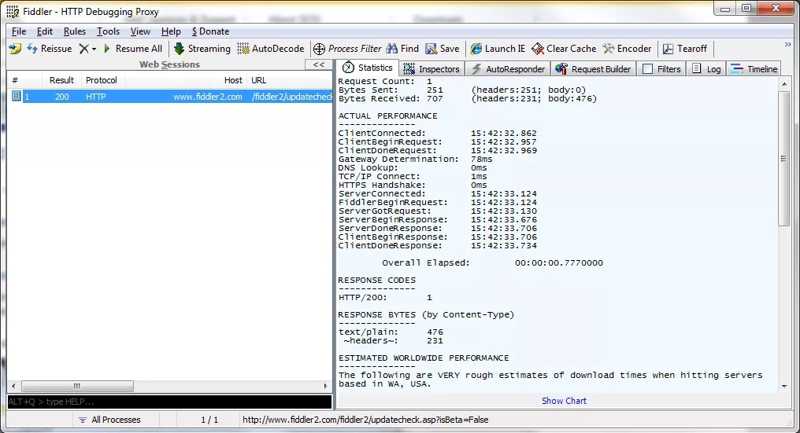
步骤 1。 从您的设备中取出 SIM 卡。
步骤 2。 在您的电脑上安装 Fiddler,并使用 USB 数据线将您的设备连接到电脑。
步骤 3。 打开软件,选择 工具,然后选择 Telerik Fiddler 选项.
步骤 4。 去 HTTPS 选项卡,检查 捕获 HTTPS 连接 框,然后单击 OK.
步骤 5。 运行 iTunes 并将 SIM 卡放入您的 iPhone 上。
步骤 6。 向下滚动并单击 albert.apple.com。点击下方解码 检查员 标签。
步骤 7。 去 文字检视 选项卡并将标志设置为 0。 点击 运行至完成.
结语
本指南演示了五种方法 从 iPad 中删除 MDM 或 iPhone。使用管理员密码,您可以直接从设备中删除 MDM 配置文件。免费的 MDM 删除程序仅适用于特定型号。Apeaksoft iOS Unlocker 是适用于所有 iPhone 和 iPad 的终极解决方案。还有其他问题吗?请在下方留言。
相关文章
这篇文章将讨论如何通过 5 种方式恢复恢复出厂设置后的 iPhone 文件,包括照片、联系人、短信、笔记等!
本教程将介绍三种行之有效的方法,帮助您轻松退出 iPhone 恢复模式。再也不用担心 iPhone 卡在恢复模式了!
戴上 AirPods 却发现无法连接到 iPhone,真是让人抓狂。别担心,这篇文章能帮你有效解决这个问题!
iPhone 声音不正常会影响通话和音乐播放,还会导致通知静音。学习如何查找原因并快速解决问题。

